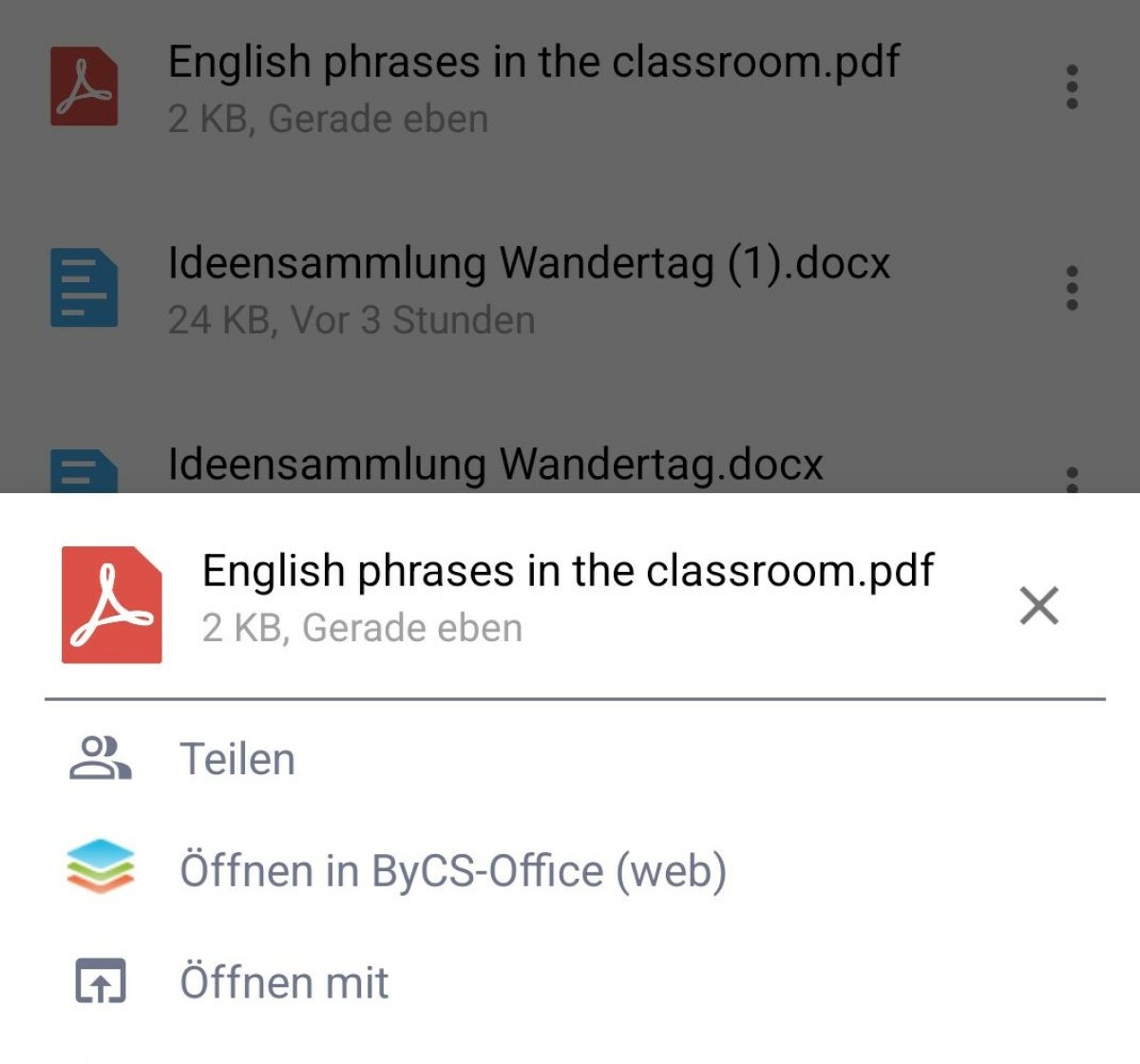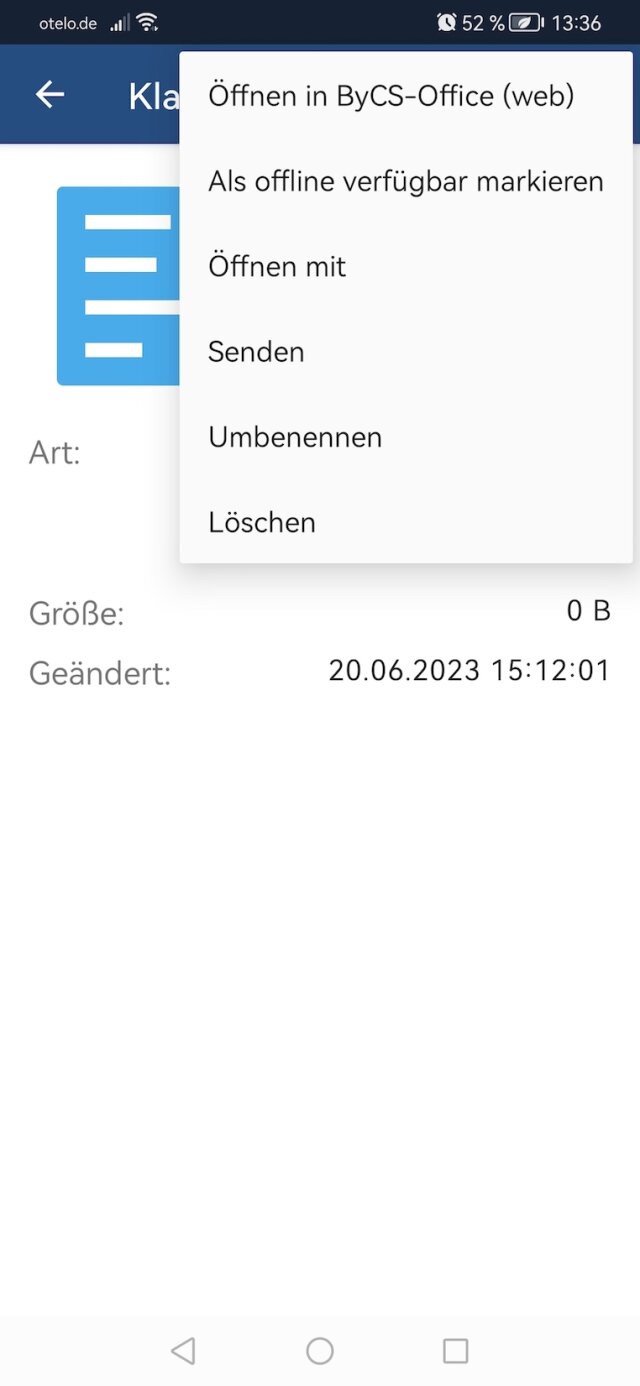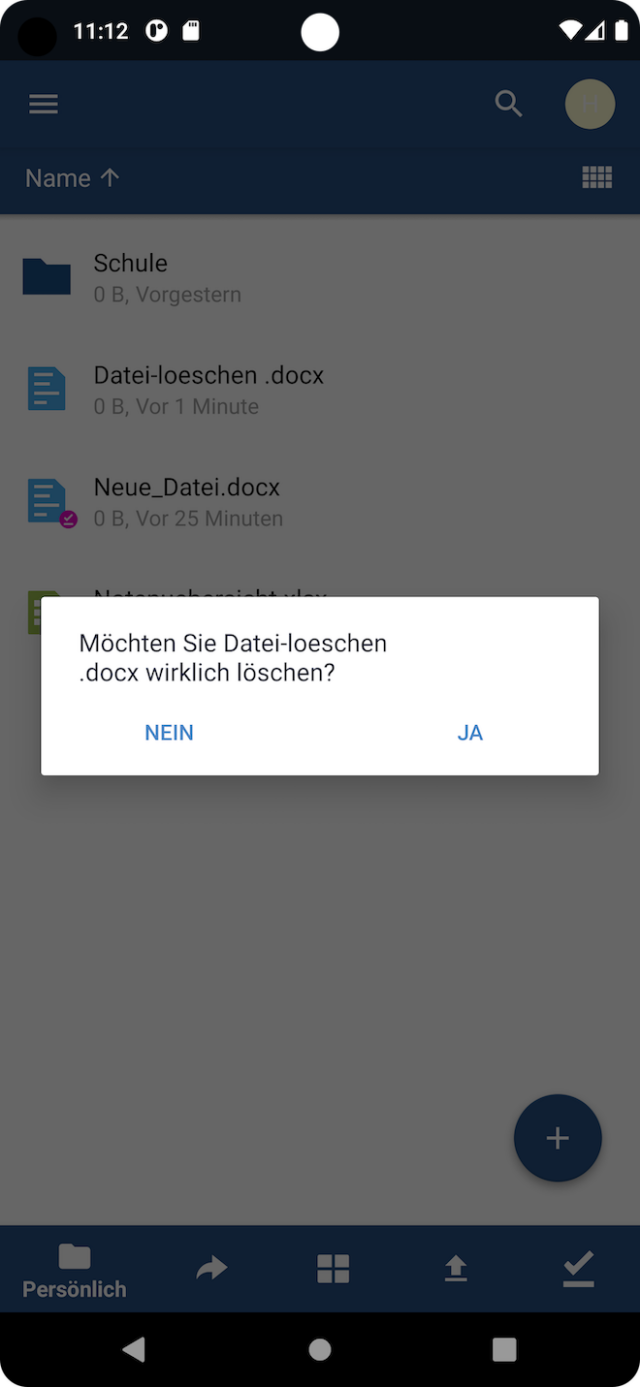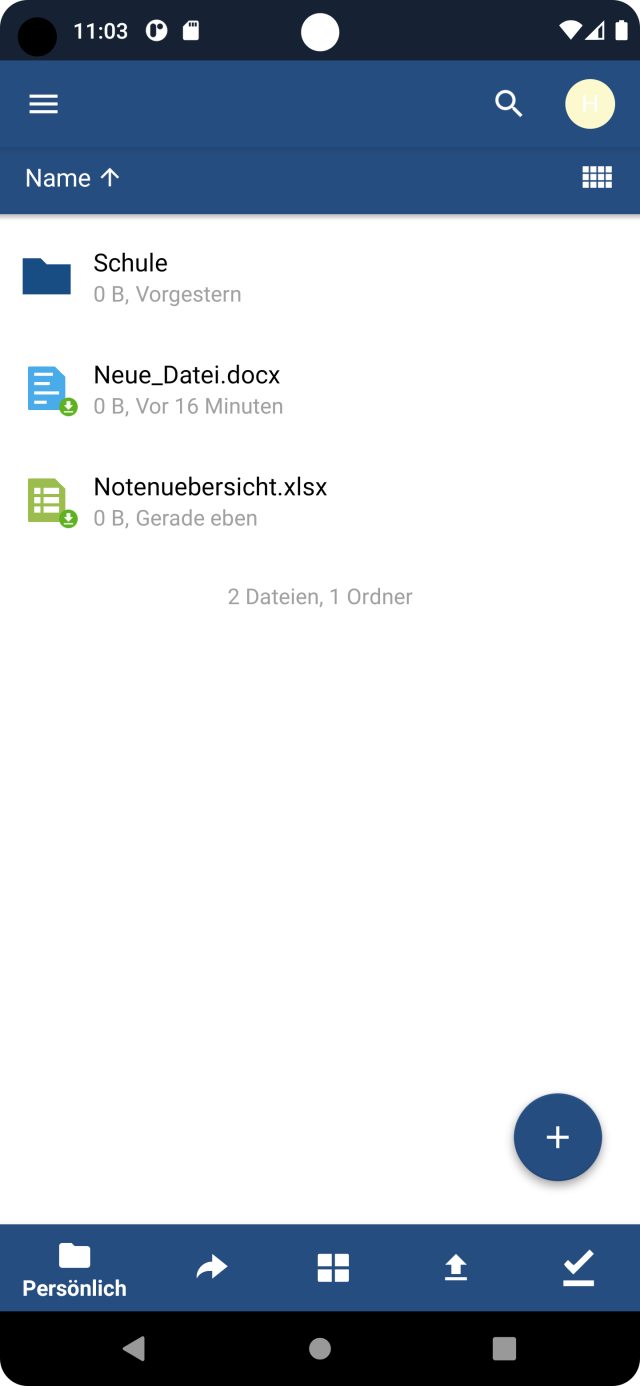PDF annotieren (Android)
Sie möchten in der Android Drive-App PDF-Dateien mit Annotationen und Kommentaren versehen und speichern? In diesem Tutorial erfahren Sie, welche Schritte dazu nötig sind.
Um PDF-Dateien mit Kommentaren zu versehen, öffnen Sie diese zunächst, indem Sie auf das Dreipunkte-Symbol hinter dem Dateinamen tippen. Wählen Sie im erscheinenden Kontextmenü Öffnen mit aus und wählen Sie zur Bearbeitung eine vorhandene App auf Ihrem Endgerät aus.
In den meisten Programmen oder Apps können nun durch Antippen des Stift- oder Dreipunkt-Symbols handschriftliche Notizen oder Text eingefügt werden. Bearbeiten Sie die PDF nun in der von Ihnen ausgewählten App. Nach der Bearbeitung speichern Sie die PDF mit den darin vorgenommenen Annotationen zunächst lokal oder in der verwendeten App ab.
Beachten Sie bitte, dass Sie zum Speichern im Idealfall den Dateinamen mit einer Bemerkung erweitern, um die Ursprungsdatei in ByCS-Drive von der korrigierten Version unterscheiden zu können, z. B. Hausaufgabe_korrigiert.
Achten Sie darauf, dass der gewünschte Speicherort auf Ihrem Endgerät angegeben ist und tippen Sie auf Speichern. Anschließend laden Sie die Datei mit Annotationen in Ihrer ByCS-App in das gewünschte Verzeichnis hoch.